wps表格中表格如何“垂直居中”对齐
来源:网络收集 点击: 时间:2024-02-08【导读】:
再使用wps表格制作表格的时候,怎么使表格“垂直居中”对齐呢?下面小编就和大家来分享一下:品牌型号:ThinkPadT14系统版本:windows 10专业版软件版本:wps2019方法/步骤1/6分步阅读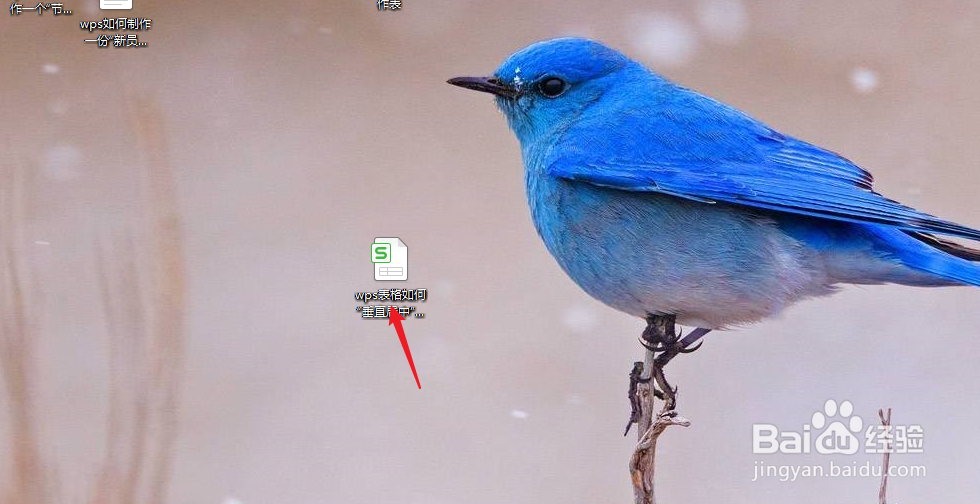 2/6
2/6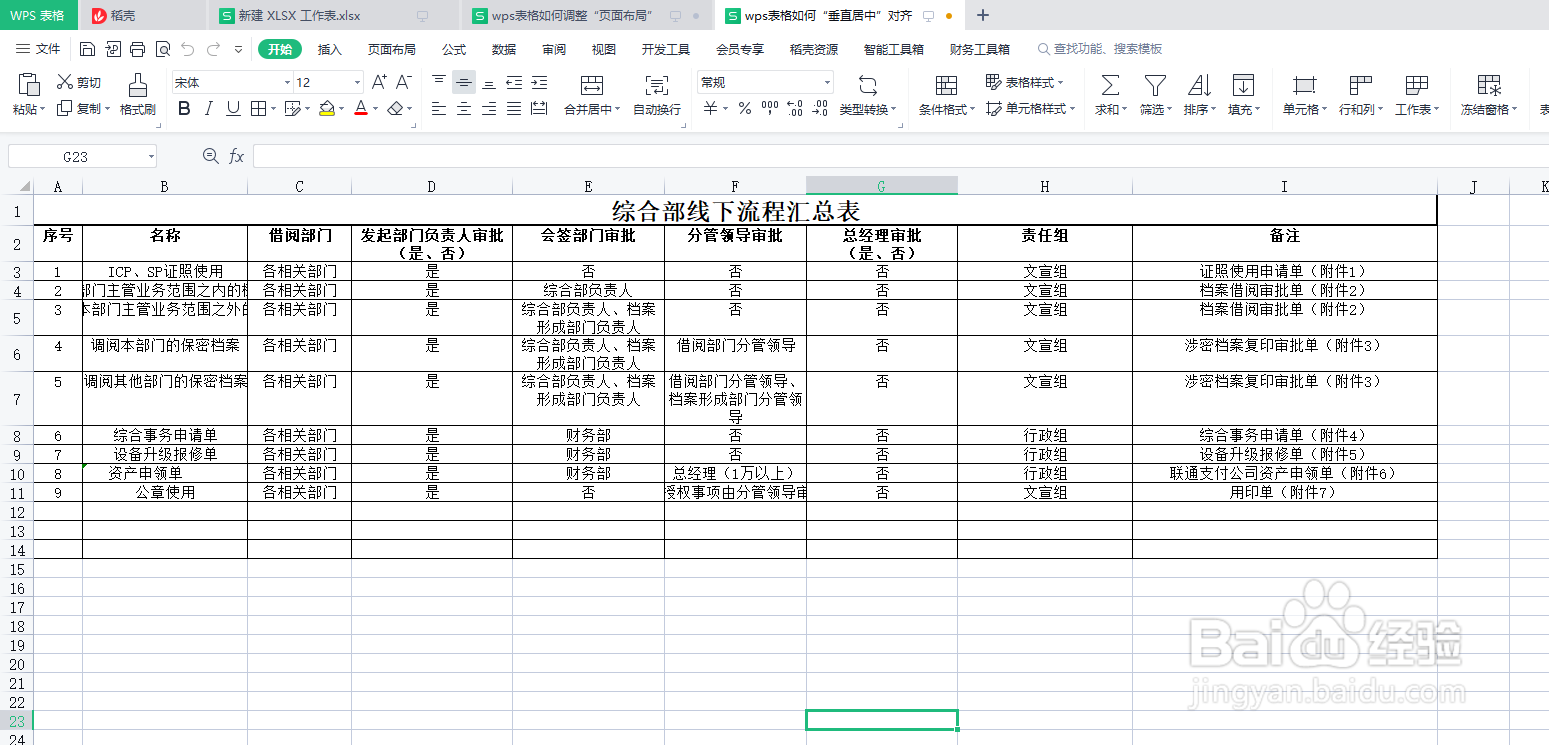 3/6
3/6 4/6
4/6 5/6
5/6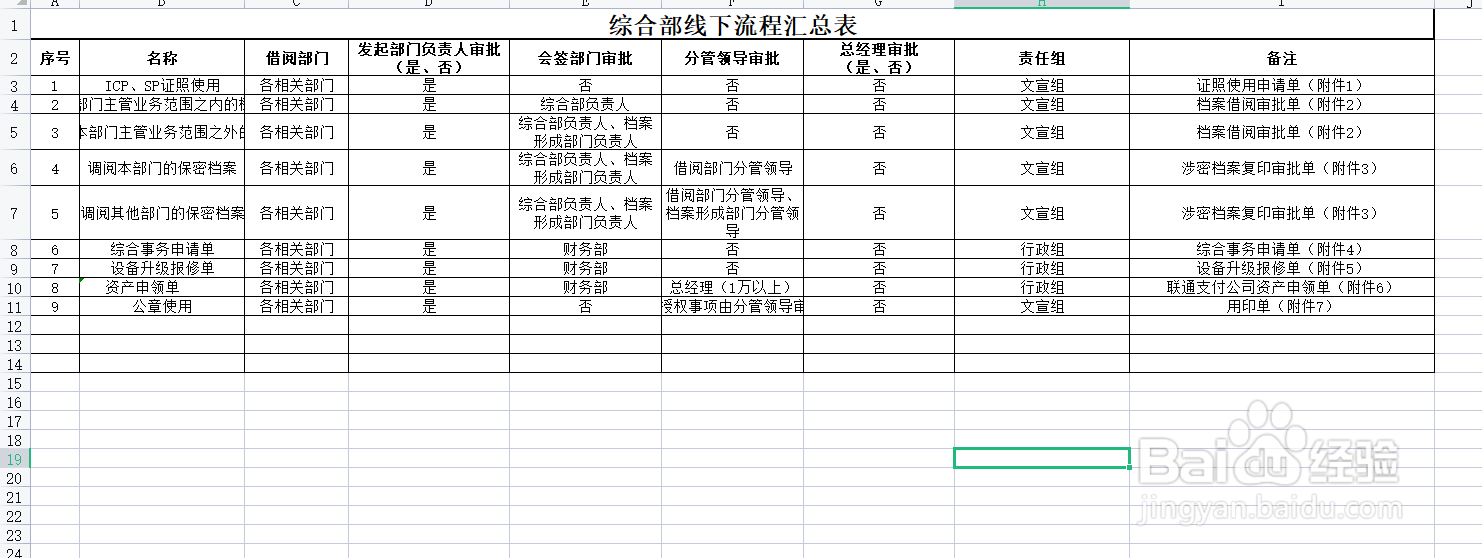 6/6
6/6
新建一篇wps表格。如下所示:
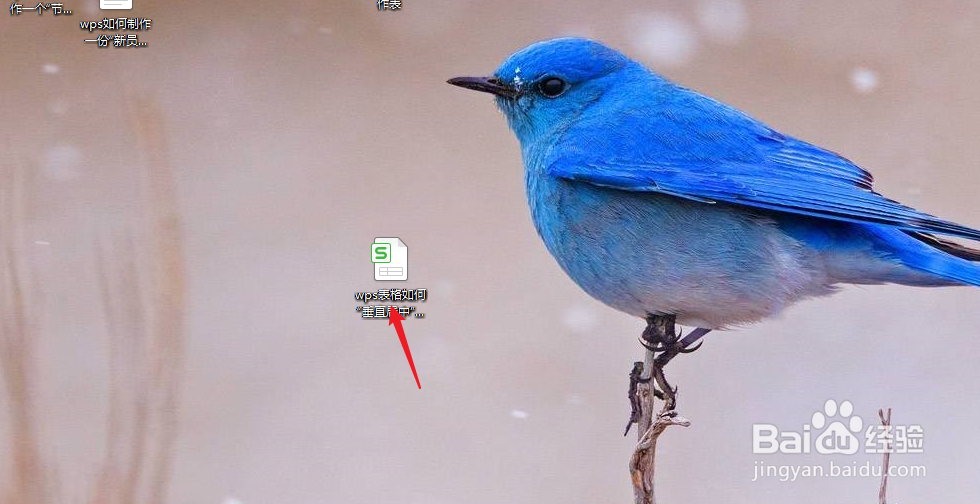 2/6
2/6在wps表格中制作一份表格作为示例码罪胳。如牺激下图:
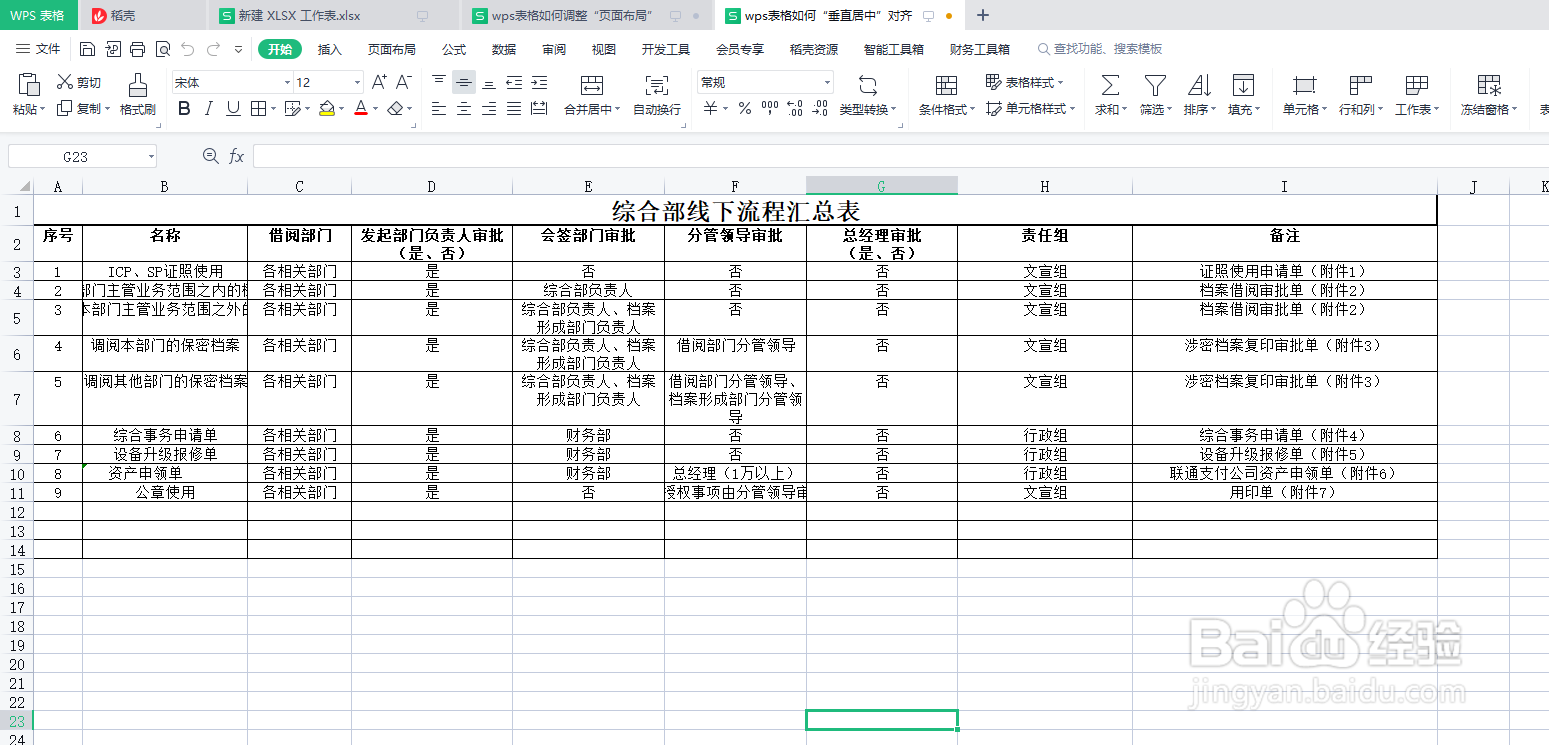 3/6
3/6点击wps表格中的“开始”工具栏。如下图:
 4/6
4/6选中wps表格中表格区域,并点击“开始”工具栏中的“垂直居中对齐”。如下图:
 5/6
5/6我们查看一下wps表格中表格区域“垂直居中”对齐后的效果。如下图:
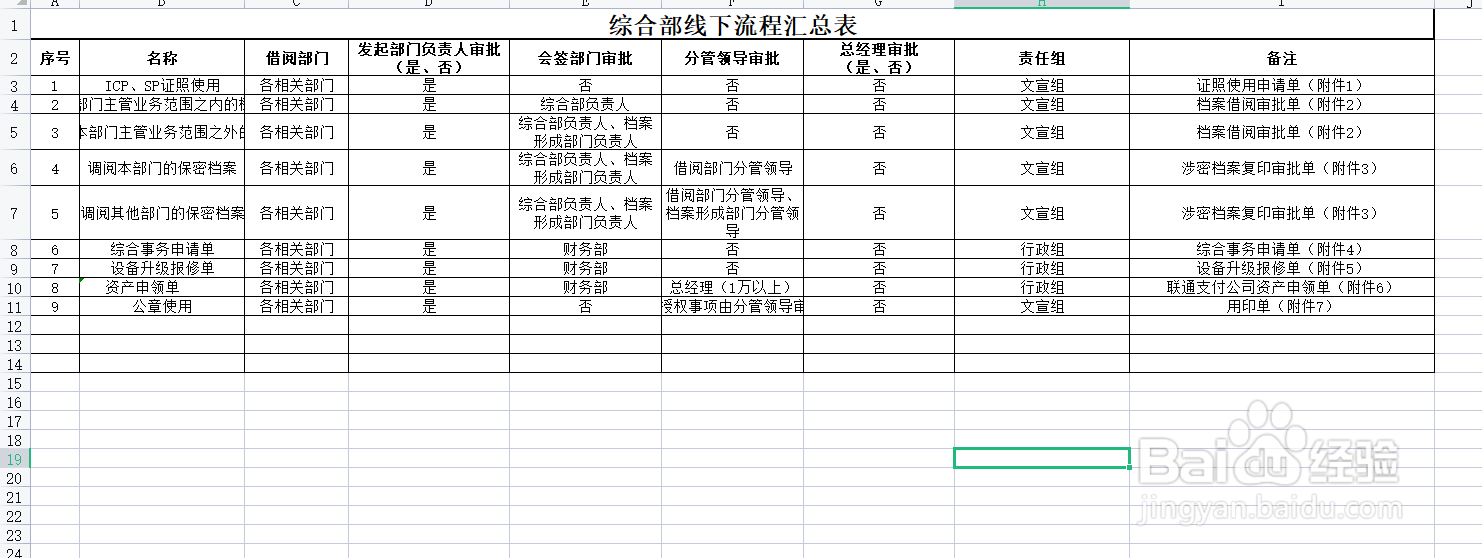 6/6
6/6总结:wps表格中表格如何“垂直居中”对齐
(1)新建一篇wps表著菌格
(2)在wps表格中制作一份表格作为示例
(3)点击wps表格中的“开始”工具栏
(4)选中wps表格中表格区域,并点击“开始”工具栏中的“垂直居中对齐”
(5)查看wps表格中表格区域“垂直居中”对齐后的效果
WPSWPS表格版权声明:
1、本文系转载,版权归原作者所有,旨在传递信息,不代表看本站的观点和立场。
2、本站仅提供信息发布平台,不承担相关法律责任。
3、若侵犯您的版权或隐私,请联系本站管理员删除。
4、文章链接:http://www.1haoku.cn/art_16934.html
上一篇:凯梵蒂亚家具属于哪个厂家
下一篇:酒吧如何推广
 订阅
订阅